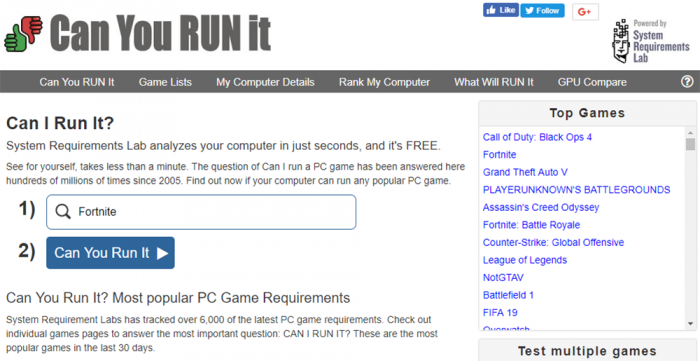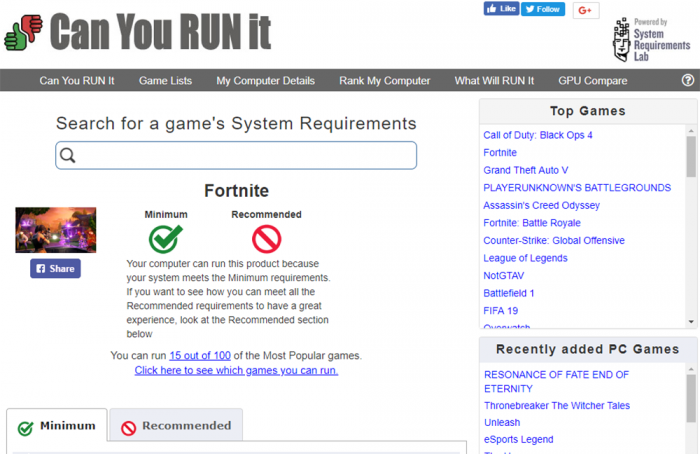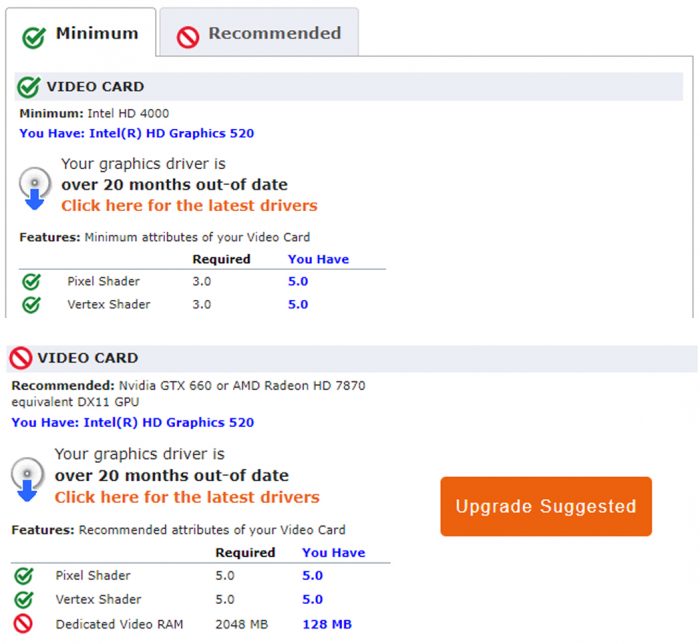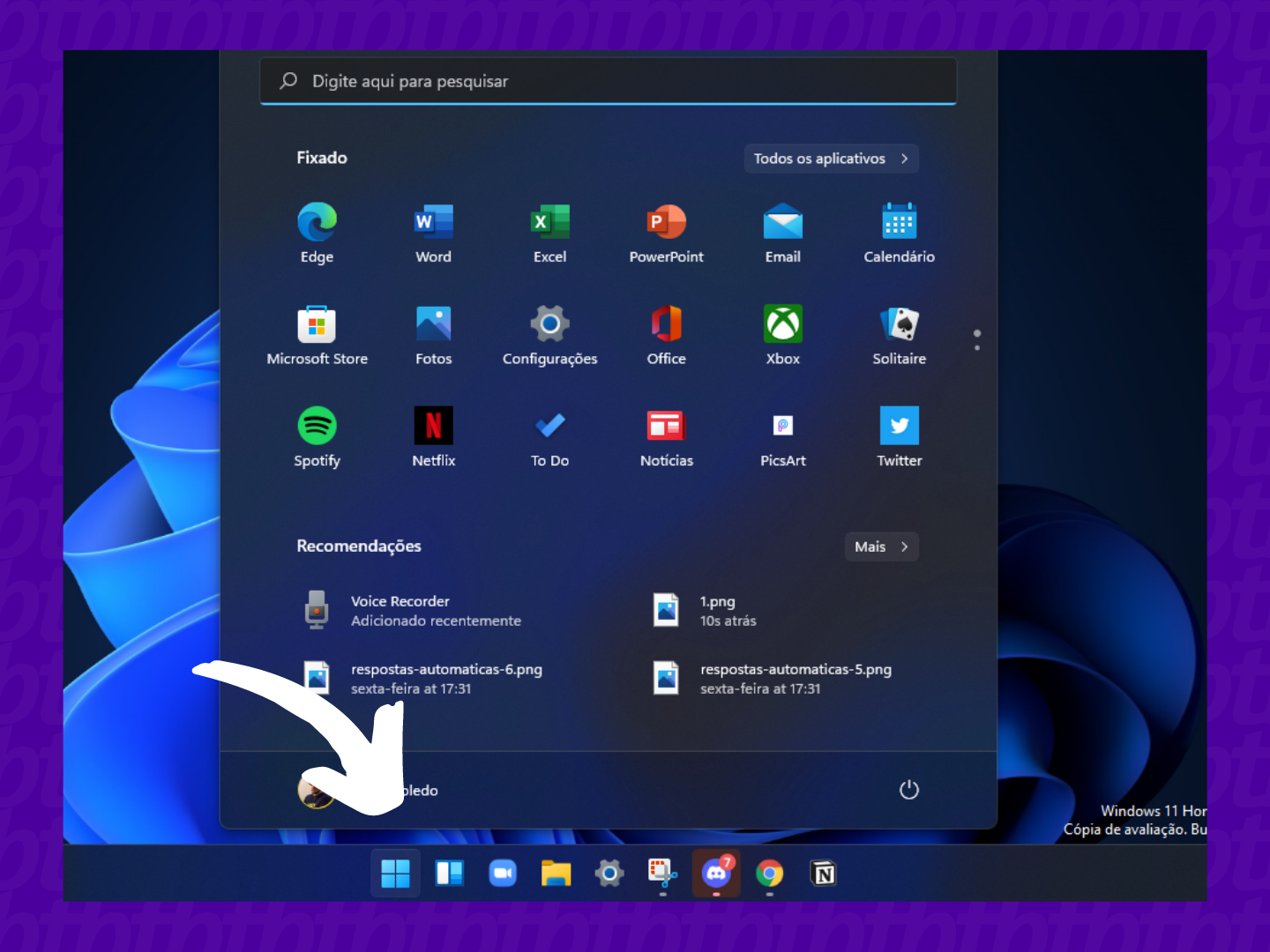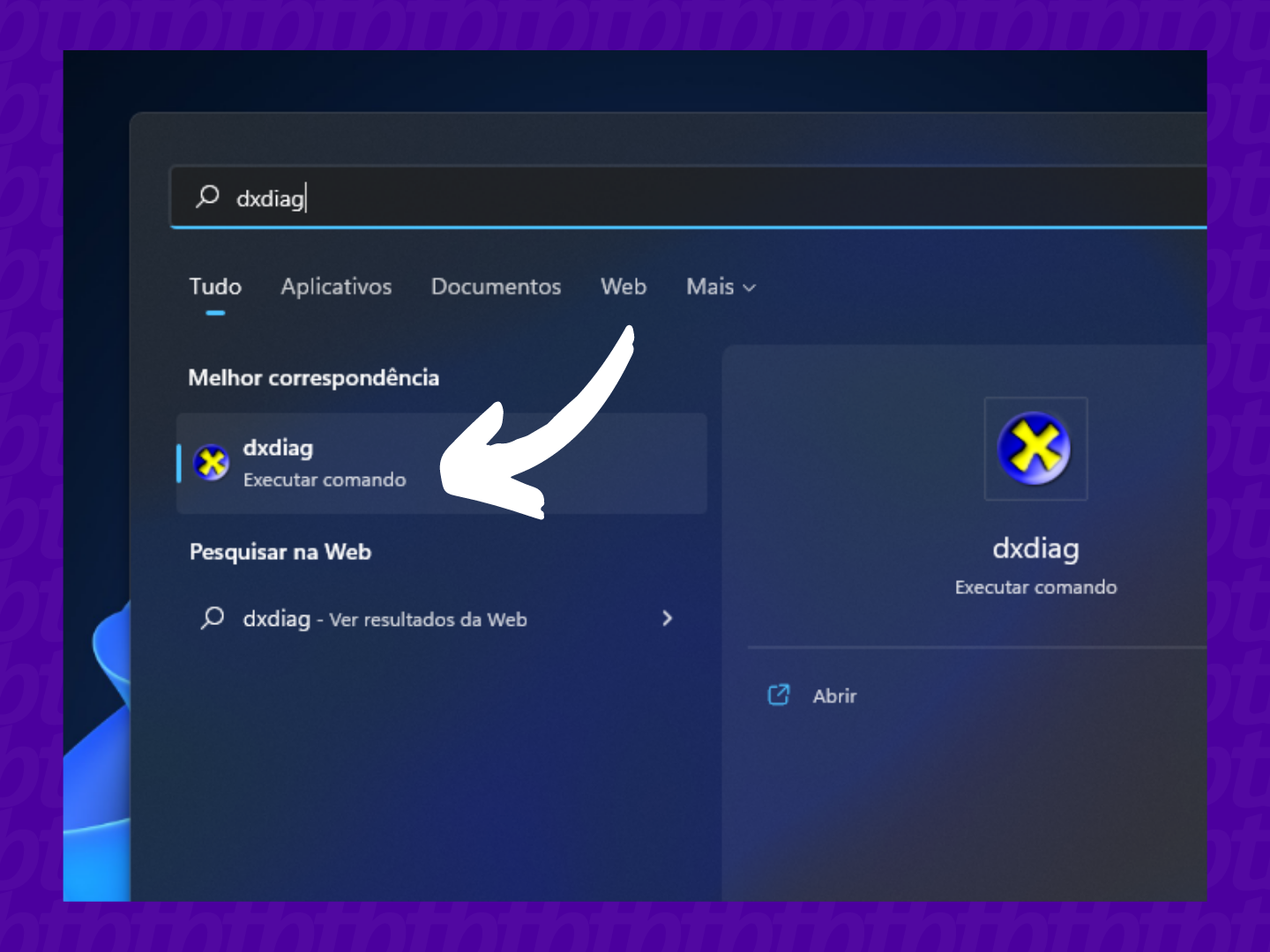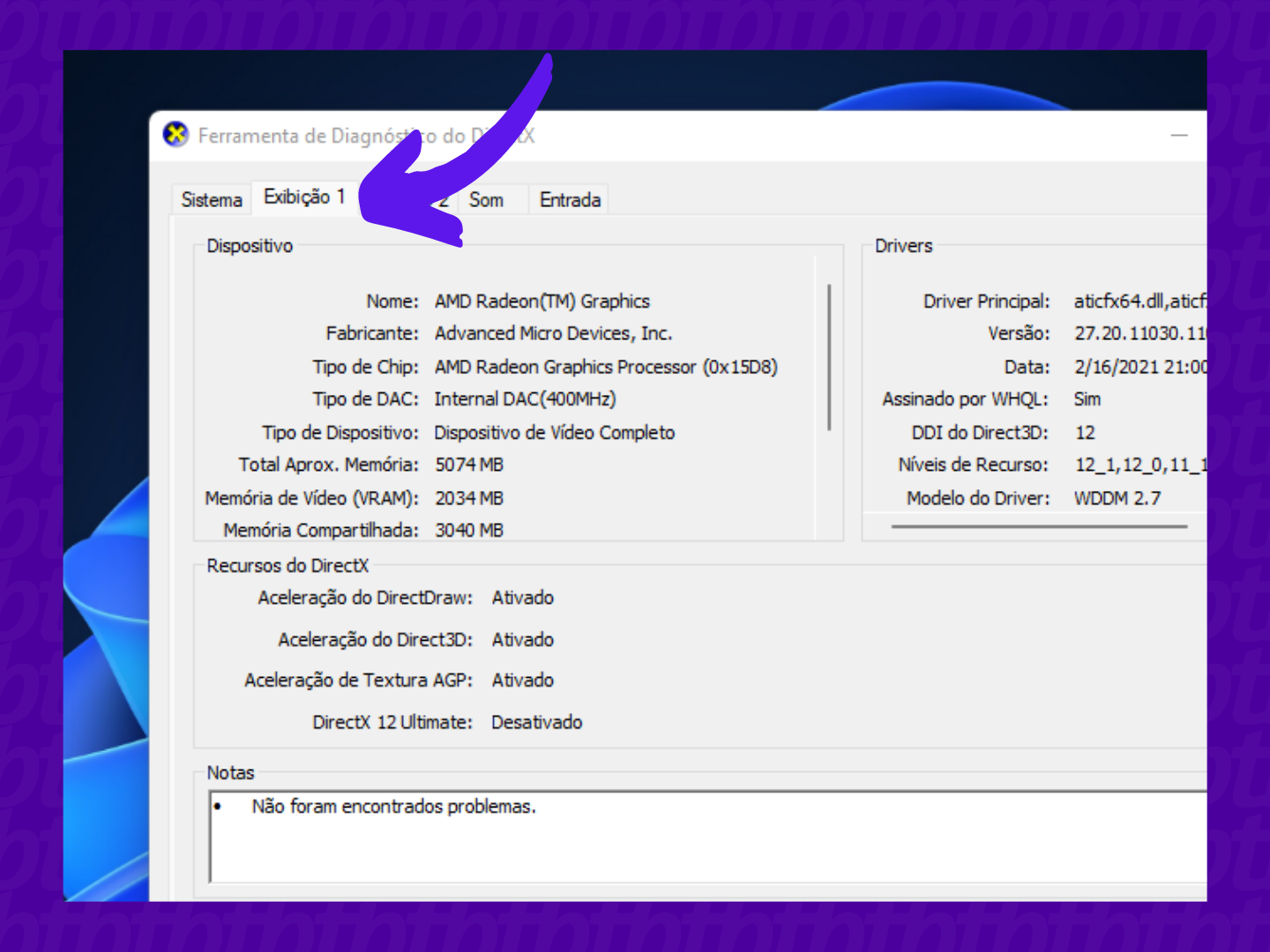Como escolher uma placa de vídeo [Guia & Dicas]
Saiba quais aspectos observar na hora de escolher uma placa de vídeo para o seu computador (marca, conexões e mais)
Você decide comprar uma placa de vídeo para o seu computador, mas se
depara com várias opções no mercado. Qual escolher? A mais barata? Bom,
considerar apenas o preço pode te levar a uma compra ruim. Mas não se
preocupe: o Tecnoblog preparou algumas dicas sobre como escolher uma placa de vídeo adequada às suas necessidades.
Placas de vídeo série RTX 3000 (imagem: divulgação/Nvidia)
Índice
- Verifique os conectores da placa de vídeo
- Cuidado com a resolução
- Consumo de energia e dimensões
- Capacidade gráfica
- Placa de vídeo Nvidia ou AMD?
Verifique os conectores da placa de vídeo
Esse é um detalhe fácil de ser checado. A maioria dos monitores de vídeo modernos tem pelo menos uma das seguintes conexões: HDMI (o padrão mais comum), DisplayPort ou DVI. Basta então checar se a placa de vídeo é compatível com o padrão disponível no seu monitor.
A
maioria dos monitores modernos, se não todos, é baseada em HDMI.
Modelos mais sofisticados costumam trazer conexão DisplayPort de modo
complementar. Por essa razão, é fácil encontrar placas de vídeo que
suportam esses padrões.
Agora, se você tem um monitor
relativamente antigo ou com especificações simples, é provável que
encontre uma conexão DVI ali, um padrão que tende a cair em desuso.
Felizmente, não é difícil achar placas compatíveis com esse tipo de
conexão.
Placa Radeon RX 6000 com conexões HDMI, DisplayPort e USB-C (imagem/divulgação: AMD)
Não é
só com relação ao conector. Placa de vídeo e monitor também precisam
combinar na resolução. Se você tem um monitor com resolução 4K, por
exemplo, poderá se frustrar se comprar uma placa que funciona, no
máximo, em 1440p.
Da mesma forma, pode ser um exagero comprar uma
placa com suporte a 4K se o seu monitor só funciona a 1080p (full HD), a
não ser que a aquisição seja motivada pelos recursos gráficos que a
unidade pode reproduzir.
Consumo de energia e dimensões
Placas
de vídeo podem demandar muita energia elétrica. Por isso, verifique
qual é o padrão de consumo — parâmetro normalmente medido como TDP — do modelo de seu interesse antes de fechar a compra.
Com
base nessa informação, veja se a fonte de alimentação do seu PC
consegue trabalhar com essa placa. Se não, você pode recorrer a um
modelo que consome menos ou, então, trocar a fonte do seu computador por uma versão com mais capacidade.
Aproveite para verificar se as dimensões da placa de vídeo são compatíveis com as do computador. Normalmente, gabinetes do tipo gamer
têm espaço suficiente para a instalação da placa. Porém, essa pode não
ser a realidade de gabinetes comuns (principalmente os compactos).
Placa de vídeo em um PC (imagem: divulgação/Nvidia)
Capacidade gráfica
Esse é o
parâmetro mais importante. Via de regra, todo mundo quer uma placa de
vídeo para rodar jogos com nível máximo de detalhamento gráfico ou
reprodução de efeitos.
Por isso, é importante analisar o contexto.
Se você só joga de vez em quando ou tem mais interesse na diversão
proporcionada pelo game do que em características gráficas, pode se dar
bem com placas de vídeo de uma geração anterior ou com recursos
intermediários — por exemplo, uma Nvidia GeForce 1650 (lançada em 2019)
ou uma AMD Radeon RX 560 (2017).
Agora, se você quer contar com o
máximo de desempenho em sua jogatina, talvez não somente por conta dos
aspectos gráficos, mas também pela resposta do jogo, modelos avançados
são mais adequados, a exemplo das linhas Nvidia GeForce RTX 3000 e AMD
Radeon RX 6000 (ambas anunciadas em 2020).
Placa de vídeo Radeon RX 5700 XT (imagem: divulgação/AMD)
Há vários parâmetros que tornam essas linhas avançadas. Os mais
importantes são o número de unidades de processamento gráfico — núcleos
CUDA em modelos Nvidia, stream processors em placas AMD — e a quantidade
de memória.
Quanto mais desses itens a placa de vídeo tem, maior
é a sua capacidade gráfica. A contrapartida são os preços
proporcionalmente mais elevados.
Modelos mais sofisticados também são compatíveis com tecnologias ou padrões que podem incrementar a experiência de jogo, como ray tracing e DLSS, fatores que também influenciam no preço.
As tabelas a seguir resumem as características mais importantes das principais (mas não as únicas) placas de vídeo do mercado:
Principais placas de vídeo Nvidia
Principais placas de vídeo AMD
Placa de vídeo Nvidia ou AMD?
Escolher uma placa de vídeo envolve tomar uma decisão nem sempre fácil: comprar um modelo Nvidia e AMD?
Essas são as duas principais fabricantes do mercado. Historicamente, a
Nvidia fabrica modelos mais avançados (e mais caros), mas a AMD já não
fica muito atrás, principalmente no que diz respeito à avançada série
Radeon RX 6000.
A dica, portanto, é pesquisar por opiniões ou
análises (reviews) sobre as placas de vídeo de seu interesse e, assim,
fazer a melhor escolha entre elas.
Ah, quando você estiver
procurando por uma placa de vídeo, verá que elas são associadas a marcas
como Asus, Gigabyte, Zotac e tantas outras. Não estranhe. Essas são as
companhias que fabricam as placas. Nvidia e AMD fornecem os chips
gráficos (GPU) que as compõem.